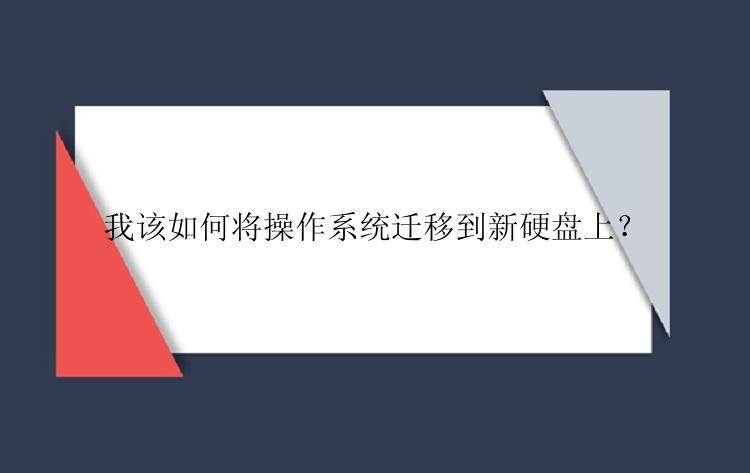
c盘是硬盘驱动器中最快的分区,所以它通常用于存储操作系统和常用的程序、文件。当然c盘也是最容易变满的分区,因为随着电脑使用时间的增长,电脑在运行中会产生大量的数据并保存在c盘中,而c盘变满后会影响电脑使用,因此不少用户会选择迁移操作系统,把系统迁移到另一款磁盘上。
下面我们将为您分享两种迁移操作系统的方法,一起来看看吧!
方法一、不使用第三方软件来迁移操作系统您可以参考以下这种方法来迁移操作系统,步骤如下:
1.备份数据:在进行固态硬盘安装之前,首先需要备份电脑中所有重要的数据。
2.准备一个固态硬盘:在备份数据之后,需要准备一个新的固态硬盘。因为我们想要将操作系统迁移到固态硬盘上,所以硬盘容量至少需要与原来的机械硬盘相同。
3.制作启动盘:在准备好固态硬盘之后,需要制作一张启动盘,以便在安装操作系统时使用。
4.进入BIOS界面:在完成固态硬盘的安装后,在开机时按F2、F8、Del等快捷键进入BIOS界面,找到“Boot”或“引导”选项,并将固态硬盘设置为第一启动项。设置完成后,按下F10键保存并退出BIOS。
5.迁移操作系统:在完成固态硬盘的安装和BIOS的设置后,可以使用制作好的启动盘,开始安装操作系统。在安装过程中,需要选择将操作系统安装到固态硬盘上,并按照提示进行分区和格式化。安装完成后,我们需要重新进入BIOS,将固态硬盘设置为第一启动项,并将启动盘拔出即可。
方法二、使用第三方软件来迁移操作系统从上文中我们可以了解到,如果不使用专业的迁移工具来帮助我们迁移操作系统。过程会十分繁琐,因此强烈建议您使用第三方软件来迁移操作系统。
您不妨下载“分区大师”(EaseUS Partition Master Professional)来迁移电脑的系统。“分区大师”是一款专业的磁盘分区软件,它可以帮助用户调整分区大小、合并分区、拆分分区、格式化分区,还支持磁盘克隆,您可将整个操作系统迁移到新的硬盘上,十分好用。
如何使用“分区大师”迁移操作系统?操作步骤如下:
步骤1.选择“迁移操作系统”
运行分区大师(EaseUS Partition Master Professional),点击软件右上角工具栏中的“迁移操作系统”选项。此功能可将您的操作系统克隆到新的硬盘。软件将自动选择引导和系统分区,以确保工作后可以正确引导目标磁盘。
步骤2.选择目标磁盘
选择要将操作系统迁移到的目标磁盘。注意:如果目标磁盘前面的未分配空间不足,那么软件将会删除目标盘上的部分分区再开始迁移系统。
步骤3.编辑目标磁盘上的分区大小,点击“执行”启动克隆。
步骤4.如果目标磁盘上的数据正在被其他人使用,分区大师将启动创建WinPE启动盘的过程,然后重新启动计算机以继续在WinPE环境中进行磁盘克隆。 否则,它可以直接在Windows环境中完成克隆。
小结如何将操作系统迁移到新硬盘上?小编建议您使用专业的迁移工具,这样可以极大程度上避免出现迁移失败,数据丢失的情况。






